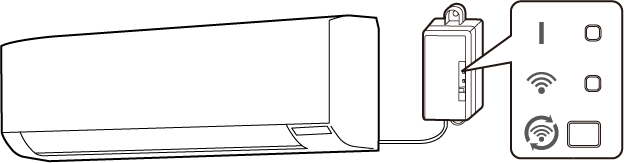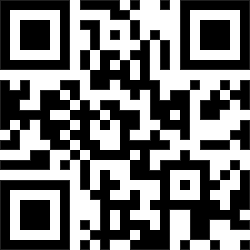Verbinden Sie den WLAN-Adapter mit dem Zugangspunkt (Kopplung)
Die Vorgehensweise unterscheidet sich je nach Typ des WLAN-Adapters.
Details finden Sie im Einstellungshandbuch des WLAN-Adapters (www.fujitsu-general.com/global/support/).
| |
USB-Typ (Die WLAN-Anzeigeleuchte befindet sich am Innengerät) | Externer Typ (Die WLAN-Anzeigeleuchte befindet sich am WLAN-Adapter) |
Bei einem WLAN-Adapter vom USB-Typ
Wählen Sie den Verbindungsmodus; manuelle Verbindung oder einfache Verbindung.
■ Manuelle Verbindung
- Stellen Sie den WLAN-Adapter mit der Fernbedienung auf den manuellen Verbindungsmodus ein.
Dieser Vorgang unterscheidet sich je nach Fernbedienung. Schauen Sie in der Bedienungsanleitung des Klimageräts oder der Fernbedienung nach.
|
- Öffnen Sie den WLAN-Einstellungsbildschirm auf Ihrem Smartgerät und wählen Sie die SSID des WLAN-Adapters aus.
- Die SSID ist auf dem Aufkleber mit den Adapterdaten angegeben (am WLAN-Adapter). Der
- In diesem Schritt ist der WLAN-Adapter nicht mit dem Internet verbunden. Je nach Ihrem Smartgerät wird möglicherweise eine Nachricht angezeigt.
| |
- Scannen Sie den folgenden QR-Code(R), um auf http://190.168.139.1/ zuzugreifen.
Die Web-App wird auf Ihrem Smartgerät geöffnet.
| |
- Befolgen Sie das auf dem Bildschirm Ihres Smartgeräts angezeigte Verfahren.
|
■ Einfache Verbindung
- Stellen Sie den WLAN-Adapter mit der Fernbedienung auf den einfachen Verbindungsmodus ein.
Dieser Vorgang unterscheidet sich je nach Fernbedienung. Schauen Sie in der Bedienungsanleitung des Klimageräts oder der Fernbedienung nach.
|
- Drücken Sie die WPS-Taste am Zugangspunkt. Wo sich die Taste befindet und wie sie zu drücken ist, wird in der Bedienungsanleitung des Zugangspunkts beschrieben.
Die Verbindung startet automatisch.
Wenn die Verbindung hergestellt ist, leuchtet die WLAN-Anzeigeleuchte (orange) am Innengerät auf.
| |
Bei einem WLAN-Adapter vom externen Typ.
Wählen Sie den Verbindungsmodus; manuelle Verbindung oder einfache Verbindung.
■ Manuelle Verbindung
- Halten Sie die Einstellungstaste am WLAN-Adapter gedrückt, bis die LED 2 (orange) anfängt, langsam zu blinken (2 Sekunden ein/2 Sekunden aus).
Wenn die LED 2 anfängt, zu blinken, lassen Sie die Taste los. Wenn Sie die Taste 5 Sekunden oder länger gedrückt halten, wechselt der WLAN-Adapter in einen anderen Einstellungsmodus.
| |
- Öffnen Sie den WLAN-Einstellungsbildschirm auf Ihrem Smartgerät und wählen Sie die SSID des WLAN-Adapters aus.
- Die SSID ist auf dem Aufkleber mit den Adapterdaten angegeben (am WLAN-Adapter).
- In diesem Schritt ist der WLAN-Adapter nicht mit dem Internet verbunden. Je nach Ihrem Smartgerät wird möglicherweise eine Nachricht angezeigt.
| |
- Scannen Sie den folgenden QR-Code(R), um auf http://190.168.139.1/ zuzugreifen.
Die Web-App wird auf Ihrem Smartgerät geöffnet.
| |
- Befolgen Sie das auf dem Bildschirm Ihres Smartgeräts angezeigte Verfahren.
|
■ Einfache Verbindung
- Halten Sie die Einstellungstaste am WLAN-Adapter gedrückt, bis sich das Blinkmuster der LED 2 (orange) ändert (2 Sekunden ein/0,5 Sekunden aus).
Wenn sich das Blinkmuster geändert hat, lassen Sie die Taste los. Wenn Sie die Taste 10 Sekunden oder länger gedrückt halten, werden die Einstellungen des WLAN-Adapters zurückgesetzt.
| |
Drücken Sie die WPS-Taste am Zugangspunkt. Wo sich die Taste befindet und wie sie zu drücken ist, wird in der Bedienungsanleitung des Zugangspunkts beschrieben.
Die Verbindung startet automatisch.
Die LED 1 (grün) und die LED 2 (orange) leuchten dauerhaft auf (hören auf zu blinken).
|
„QR Code“ ist ein eingetragenes Warenzeichen der DENSO WAVE INCORPORATED.
Den WLAN-Adapter am AIRSTAGE Edge Controller registrieren
- Wählen Sie die Taste (a) unter „Geräte“ auf dem Bildschirm Standort-Armaturenbrett.
Die Menüpunkte werden angezeigt. - Wählen Sie „GETEILTE SYSTEME SCANNEN“ (b).
Das Fenster „Geteilte Systeme Scannen“ wird angezeigt.

- Wählen Sie die Taste (d) aus.
Der Scanvorgang startet und die verbundenen Geräte werden automatisch registriert. Unabhängig von der Anzahl der verbundenen Geräte dauert das etwa 15 Minuten.
Während des Scanvorgangs wird [Scan Ende] auf der Taste (d) angezeigt. Wählen Sie die Taste (d) erneut aus, um den Scanvorgang zu beenden.
Wenn Sie das Fenster schließen wollen, ohne den Scanvorgang zu starten, wählen Sie die Taste (c).

Damit ist die Ersteinrichtung abgeschlossen.